آموزش کیف پول متامسک و نحوه نصب روی موبایل و کامپیوتر

آیا میدانید که روزانه افراد زیادی اقدام به نصب ولت متامسک کرده یا در خریدوفروش ارز دیجیتال سود زیادی میکنند؟ در دنیای ارزهای دیجیتال گستردگی فراوانی وجود دارد، روزانه در کنار افزایش رمزارزها، ولت یا کیف پولهای جدیدی طراحی و راهاندازی میشوند. اما بهصورت کلی نمیتوانیم به همه این ولتها برای نگهداری ارز دیجیتال اعتماد کنیم و با کمی تحقیق باید بهترین انتخاب را داشته باشیم. یکی از این ولتها MetaMask نام دارد که جزو بهترین انتخابهای شما برای ولت ارز دیجیتال است. ساخت کیف پول در متامسک پیچیدگی خاصی ندارد، در ادامه با آموزش کیف پول متامسک همراه هستیم.
معرفی بهترین ولت ارز دیجیتال جهان به نام MetaMask
ولتهای خرید کریپتو به دو دسته نرم افزاری و سخت افزاری تقسیم میشوند. تفاوت این دو در اتصال به اینترنت و سطح امنیت آنهاست؛ اما معمولا از کیف پولهای نرم افزاری استفاده میکنند.
در سال 2016 متامسک برای اولینبار بر شبکه اتریوم تأسیس شد. کیف پول MetaMask جزو ولتهای نرمافزاری یا گرم است که از لحاظ امنیت در بالاترین سطح قرار گرفته است. این ولت به علت ویژگیها و امکاناتی که دارد تبدیل به یکی از محبوبترین کیف پولهای روز دنیا شده است. در ادامه ابتدا دانلود کیف پول متامسک برای کامپیوتر و پس از آن دانلود کیف پول متامسک روی موبایل را توضیح خواهیم داد. در ادامه بیشتر با آموزش کیف پول متامسک و شناخت ویژگیهای آن آشنا خواهید شد.
آموزش نصب کیف پول متامسک
ولت متامسک برای راحتی کاربران اپلیکیشن و نرمافزارش را در تمامی سیستمعاملها ارائه کرده است که در سایت رسمی متامسک قابل دسترس است. در ادامه ابتدا به آموزش نصب ولت متامسک روی موبایل پرداخته و سپس با نصب MetaMask Wallet روی کامپیوتر آشنا میشویم.
قدم اول؛ دانلود کیف پول متامسک
خوشبختانه ولت متامسک روی سیستمعامل اندروید و آیاواس ارائه شده است. جهت دانلود کیف پول متامسک اندروید به Google Play و برای دانلود کیف پول متامسک در آیاواس به اپ استور بروید. اما یادتان باشد که بهترین روش برای دانلود این کیف پول سایت رسمی MetaMask Wallet است.
به این منظور کافیست وارد وبسایت رسمی متامسک به آدرس Metamask.io شوید. در صفحه باز شده سه گزینه Chrome , Android و IOS به شما نمایش داده میشود. جالب است بدانید که علاوه بر کروم، نصب کیف پول متامسک برای سایر مرورگرهای دیگر مثل Firefox , brave و Microsoft Edge امکانپذیر است. تنها باید با توجه به نیاز خود یکی از این ورژنهای متامسک را دانلود کنید.
قدم دوم؛ نصب کیف پول متامسک برای کامپیوتر
به منظور نصب این ولت روی دسکتاپ متامسک مناسب با مرورگر خود را دانلود کنید. البته بهتر است که نصب کیف پول MetaMask روی کروم یا فایرفاکس صورت بگیرد.
- پس از کلیک روی عبارت مرورگر کروم، در پایین صفحه گزینه Install MetaMask for Chrome را انتخاب کنید.
- در صفحه بعد افزونه متامسک برای کروم به شما نمایش داده میشود، گزینه Add to Chrome را انتخاب کنید.
- در پنجره باز شده روی گزینه Add Extension کلیک کنید.
- پس از دانلود افزونه بهصورت خودکار لوگو متامسک در بالا سمت راست مرورگرتان اضافه خواهد شد که با کلیک روی آن وارد ولتتان میشوید.
ساخت حساب متامسک
ساخت حساب متامسک از مهمترین قسمتهای آموزش کیف پول متامسک محسوب میشود که به آن خواهیم پرداخت؛ پس مراحل زیر را طی کنید:
1.وارد افزونه یا اپلیکیشن متامسک شوید. در صفحه باز شده گزینه Get Started را برای ثبت نام متامسک انتخاب کنید که مراحل ثبتنام در متامسک آغاز شود.
2.با کلیک روی گزینه create Wallet در صفحه بعد قوانین MetaMask Wallet به شما نمایش داده میشود که پس از مطالعه گزینه I Agree را انتخاب کنید. اگر گزینه No Thank’s را انتخاب کنید فرایند ساخت کیف پول متوقف میشود.
3.در صفحه باز شده با دو گزینه به نام Import Wallet و Create Wallet روبهرو میشوید. گزینه اول برای بازیابی کیف پول متامسک و گزینه دوم برای ساخت کیف پول متامسک است.
4.در صفحه باز شده باید برای ولتتان رمز تعیین کنید که دو کادر به شما نمایش داده میشود. در کادر اول که New Password نام دارد، رمز خود را مشخص کرده و در کادر دوم که Confirm Password است، مجدداً رمز خود را بنویسید. توجه کنید که نباید رمز شما از 8 حروف کمتر باشد. سپس روی مربع کوچک پایین این کادرها که عبارت I have road and agree to the terms of use جلوی آن درج شده است، کلیک کنید.
5.پس از تکمیل کادرها گزینه Create را انتخاب کنید.
- در صفحه بعد با ویدئو آموزشی متامسک روبهرو خواهید شد که پس از مشاهده با کلیک بر گزینه Next این مرحله را رد میکنید.
- در صفحه بعد که secret recovery phrase نام دارد به شما عبارت 12 کلمهای خصوصی داده میشود که باید در محلی امن آن را یادداشت کنید. بازیابی کیف پول متامسک تنها با این عبارت امکان پذیر است.
- پس از مشاهده عبارت خصوصی و ذخیره آن روی گزینه Next کلیک کنید. جهت دانلود این عبارت میتوانید گزینه Download this secret phrase را بزنید.
- پس از انتخاب گزینه Next به صفحه بعد میروید که در کادر مشخص شده باید 12 کلمه عبارت خصوصیتان را به ترتیب وارد کنید. پس از آن گزینه Confirm را بزنید.
- در صفحه بعد پیام تبریک متامسک به شما نمایشدادهشده که باید گزینه All Done را بزنید.
- درنهایت فرایند آموزش ساخت کیف پول متامسک به پایان میرسد و شما به ولتتان منتقل میشوید.
بازیابی کیف پول MetaMask
اگر در متامسک حساب کاربری دارید اما دسترسی به حسابتان قطع شده است، باید از طریق گزینه Import Wallet در کامپیوتر و گزینه Import using secret recovery phrase در موبایل اقدام به بازگردانی ولتتان کنید. با کلیک روی گزینه Import Wallet به صفحه دیگری منتقل میشوید. در صفحه باز شده با استفاده از 12 کلمه عبارت خصوصی اطلاعات حساب خود را بازگردانی خواهید کرد. بعد از وارد کردن عبارت خصوصی روی گزینه Import کلیک کنید که به ولتتان دسترسی پیدا کنید.
شارژ کیف پول متامسک و خرید ارز
در آموزش کیف پول متامسک دومین قدم پس از نصب این ولت، شارژ آن است. خرید و فروش ارز در متامسک از طریق گزینه Buy انجام میشود. به منظور شارژ متامسک دو راه پیش روی شما قرار دارد
- خرید ارز در متامسک از شرکتهای third party
- خرید ارز از صرافیهای ایرانی و انتقال آن به ولتتان
هر کدام از این روشها را که انتخاب کنید، باید سراغ گزینه Buy در متامسک بروید. با کلیک روی دکمه Buy پنجرهای جهت خرید مستقیم ارز دیجیتال از شرکتهای ترد پارتی(Third Party) برای شما باز میشود. شرکتهای Third Party در سیستم عاملهای مختلف برنامه نویسی شدهاند که معاملات تجاری در آنها میان یک شرکت، شخص و نفر سوم انجام میشود. نکته مهم این است که خرید ارز از این شرکتها صرفه اقتصادی ندارد و نیازمند کارت بانک خارجی است.
در پایین این لیست مجدداً گزینهای برای مشاهده آدرس قرار دارد. با انتخاب آن میتوانید آدرس ولتتان را دریافت کنید و از طریق خرید ارز در صرافیهای معتبر ایرانی، حساب کاربریتان را شارژ کنید. بنابراین بهترین روش شارژ حساب متامسک خرید از صرافیهای آنلاین و معتبر ایرانی است.
خرید و فروش ارز در صرافی یورپی
ارسال ارز دیجیتال در متامسک با گزینه Send
در ادامه آموزش کیف پول متامسک یکی از بخشهایی که کاربرد زیادی برای شما دارد، دکمه Send است. این گزینه به منظور ارسال ارز دیجیتال به سایر ولتها است. با انتخاب این گزینه پنجرهای برایتان باز میشود که در کادر بالا باید آدرس کیف پول مقصد را وارد کرده یا آن را اسکن کنید.
پس از واردکردن آدرس و تأیید آن توسط متامسک، دو کادر دیگر نمایش داده میشود که عبارتاند از:
- Asset؛ در این کادر ارز موردنظرتان را انتخاب کنید.
- Amount؛ در این کادر مقدار ارزی که قصد دارید ارسال شود را تعیین کنید.
پس از تکمیل کادرهای بالا برای ارسال نهایی ارز روی گزینه Send کلیک کنید.
تبدیل رمزارزها یا سوآپ در MetaMask Wallet
یکی دیگر از گزینههای کیف پول متامسک Swap نام دارد که برای تبدیل رمزارزها به یکدیگر است. با کلیک روی این گزینه پنجرهای برای شما باز میشود که کادر اول آن Swap From و کارد دوم Swap To نام دارد. در کادر اول ارزی که دارید و مقدار آن را وارد کنید. در کادر دوم ارز موردنظرتان را مشخص کرده و روی گزینه Review Swap کلیک کنید.
آشنایی با محیط ولت متامسک
در آموزش کیف پول متامسک پس از ساخت حساب کاربری و ورود به ولتتان در اولین کادری که با آن روبهرو میشوید، نام اکانت و آدرس عمومی شما درج شده است.
در پایین این آدرسها دو گزینه به نام View on Etherscan و Export Private Key قرار گرفته است. با انتخاب گزینه اول شبکه اتریوم را مشاهده میکنید؛ اما گزینه دوم که اهمیت زیادی دارد، جهت دریافت عبارت خصوصی بهمنظور بازیابی متامسک است.
روبهروی این کادر سهنقطه قرار گرفته است که با کلیک روی آن کادر پنجرهای برای شما باز میشود که گزینههای آن عبارتاند از:
- View Account on etherscan؛ با استفاده از این گزینه تراکنشهایی را که روی شبکه اتریوم انجام دادهاید، مشاهده خواهید کرد.
- Account details؛ این گزینه نیز به منظور مشاهده نام و آدرس کیف پولتان است.
- Connected sites؛ اگر ولتتان را به صرافیها متصل کنید، از طریق این گزینه قابلمشاهده است.
علاوه بر این گزینهها آیکونی با نام My Account نیز وجود دارد که به آن میپردازیم.
گزینه My Account
جهت آموزش کیف پول متامسک و آشنایی با این ولت گزینههای حساب کاربری را باید به خوبی بشناسید. در کنار گزینه Networks آیکونی قرار دارد که با انتخاب آن پنجره My Accounts به شما نمایش داده میشود. در قسمت بالای این پنجره موجودی کیف پول را مشاهده خواهید کرد.
در پنجره حساب کاربری با پنج گزینه روبهرو میشوید که عبارتاند از:
- Create Account؛ این گزینه برای ساخت حساب متامسک است.
- Import Account؛ این گزینه برای اتصال ولتهای دیگر است. به طور مثال برای اتصال تراست ولت به متامسک از این گزینه باید استفاده کنید.
- Connect Hardware Wallet؛ این گزینه برای اتصال متامسک به کیف پول سختافزاری یا ولت سرد است.
- Support؛ این گزینه بخش Help Center متامسک است که اگر سؤالی درباره ولت متامسک دارید یا قصد مشارکت داشته باشید، باید به آن مراجعه کنید.
- Settings؛ گزینه آخر Setting یا تنظیمات است که در ادامه بهصورت کامل آن را توضیح خواهیم داد.
روبهروی عبارت My Account گزینهای به نام Lock قرار گرفته است؛ با کلیک روی این گزینه از ولتتان خارج میشوید.
آموزش اضافه کردن توکن در Metamask و حذف آنها
در ادامه آموزش کیف پول متامسک به سراغ یکی از بخشهای پرکاربرد که اضافهکردن کوین یا توکن به MetaMask Wallet میرویم. در پایین بخش مربوط به ارسال و دریافت ارز، گزینهای به نام Assets و قرار گرفته است که بهمنظور افزودن ارز به ولتتان استفاده میشود. در ادامه کاربرد این گزینه را به صورت کامل توضیح میدهیم.
افزودن ارز به متامسک
در قسمت Asset رمزارزهایی موردنظرتان را میتوانید اضافه کنید که به طور پیشفرض ارز اتریوم قرار گرفته شده است. برای افزودن کوین یا توکن مراحل زیر را طی کنید:
- گزینه Import Tokens را انتخاب کنید.
- در پنجره باز شده باید نام ارز موردنظرتان را نوشته و جستوجو کنید.
- بعد از اینکه نام ارز را وارد کردید، لیستی از رمزارزها به شما نمایش داده میشود که باید توکن مورد نظر را انتخاب کنید. برای انتخاب روی نام توکن کلیک کرده و گزینه Next را بزنید.
- پس از فشردن دکمه Next، ارزی که اضافه کردید به شما نمایش داده میشود، جهت اضافهکردن به ولتتان روی گزینه Import Tokens کلیک کنید.
- پس از انتخاب این گزینه فرایند افزودن ارز به کیف پول به اتمام رسیده که نام آن را در بخش Asset میتوانید مشاهده کنید.
در این بخش از آموزش کیف پول متامسک ممکن است توکن مورد نظرتان را مشاهده نکنید. اگر پس از درج نام ارز در کادر جستوجو، توکن موردنظر درون لیست پیشنهادی متامسک وجود نداشت، مراحل زیر را طی کنید:
1.ابتدا به سایت https://coinmarketcap.com بروید و از بالای سایت روی کادر Search بزنید.
2.در این کادر نام ارز موردنظرتان را بنویسید و از لیست باز شده آن را انتخاب کنید.
3.پس از انتخاب ارز در پایین صفحه سمت چپ اطلاعات توکن مثل شبکه بلاکچین و آدرس ارائه میشود؛ آدرس آن را کپی کنید.
1.سپس به کیف پول MetaMask بازگردید و از پنجره Import tokes روی گزینه Custom Token کلیک کنید.
2.در پنجره باز شده کادر اول را انتخاب کرده و آدرس توکن را درج کنید.
3.بهصورت خودکار کادرهای بعدی تکمیل خواهند شد و پس از پایان این فرایند روی گزینه Add Custom Token کلیک کنید و در پنجره بعدی Import Tokens را انتخاب کنید.
حذف توکن از لیست Assets ولت متامسک
در آموزش کیف پول متامسک جهت حذف ارزهای ولتتان کافی است به بخش Assets مراجعه کرده و روی نام رمزارز کلیک کنید. پس از ورود به صفحه بعد روی سهنقطه کلیک کنید و گزینه Hide را انتخاب کنید. توجه کنید که در جلوی عبارت Hide نام توکن انتخاب ده نوشته شده است. پس از انتخاب این گزینه پنجرهای برای شما باز میشود که باید مجدداً Hide را برنید.
همچنین با کلیک روی سهنقطه در پایین دکمه Hide گزینهای به نام Token Details وجود دارد که اطلاعات توکن مثل آدرس و غیره درج شده است. علاوهبرآن گزینه Hide Token در این پنجره قرار گرفته است.
مشاهده تراکنشها در متامسک
در کنار قسمت Assets گزینه دیگری به نام Activity قرار گرفته است. Activity جهت مشاهده تاریخچه تراکنشها اعم از خرید، فروش و دریافت است. به طور مثال اگر قبلا خرید اتریوم در متامسک را انجام دادهاید، در این بخش آن را مشاهده خواهید کرد. به این منظور کافی است در موبایل منوی بالای صفحه سمت چپ را بازکرده و سپس گزینه Activity را انتخاب کنید.
افزودن شبکه بلاکچین به ولت متامسک
یکی از قسمتهای مهم در آموزش کیف پول متامسک افزودن شبکه بلاکچین به این ولت است. برای خریدوفروش ارز باید از شبکه بلاکچین استفاده کنید که در ولت متامسک به طور پیشفرض شبکه اتریوم انتخاب شده است. اما بهمنظور افزودن شبکههای دیگر دوراه پیش روی شماست:
- راه اول به صورتی دستی است که باید اطلاعات بلاکچین موردنظر را وارد کنید
- راه دوم بهصورت اتوماتیک است که توصیه میشود برای راحتی کارتان روش اتوماتیک را انتخاب کنید.
افزودن بلاکچین بهصورت دستی
جهت افزودن شبکه بلاکچین بهصورت دستی روی گزینه My account کلیک کنید و به بخش Settings بروید. در صفحه باز شده گزینه Networks را انتخاب کنید؛ درون این صفحه تمام اطلاعات بلاکچین درج شده است و باید دکمه بالا سمت راست که Add a Network نام دارد را انتخاب کنید.
در صفحه باز شده 5 کادر به شما نمایش داده میشود و باید آنها را تکمیل کنید که عبارتاند از:
- Network Name؛ نام شبکه بلاکچین
- New RPC URL؛ آدرس جدید شبکه
- Chain ID؛ شماره شبکه
- Currency Symbol؛ نماد ارز
- Block Explorer URL(Optional)؛ مسدودکردن آدرس (اختیاری)
افزودن بلاکچین بهصورت اتوماتیک
جهت افزودن بلاکچین بهصورت اتوماتیک مراحل زیر را طی کنید.
- به وبسایت https://chainlist.org مراجعه کنید.
- در این سایت تمامی شبکههای بلاکچین وجود دارد که باید روی گزینه Connect Wallet کلیک کنید.
- در پنجره باز شده ولت خود را انتخاب کرده و گزینه Next را بزنید و سپس Connect را انتخاب کنید.
سخن آخر
میتوان گفت که متامسک یکی از محبوبترین ولتهای روز دنیاست و روزانه کاربران زیادی را به خود جذب میکند. محبوبیت این ولت به سطح امنیتش خلاصه نمیشود و پشتیبانی از کوین یا شبکههای بلاکچین مختلف جز اصلیترین دلایل آن هست. امیدواریم که بهخوبی آموزش کیف پول متامسک را فراگرفته باشید.
سوالات متداول
متامسک کیف پول نرم افزاری است که از رمزارزهای مختلف پشتیبانی میکند.
به طور پیش فرض شبکه ولت متامسک اتریوم است اما میتوانید به شبکههای بلاکچین دیگر آن را متصل کنید.
کیف پول متامسک از تمامی رمزارزهای شبکه ERC20 و BEP20 پشتیبانی میکند.

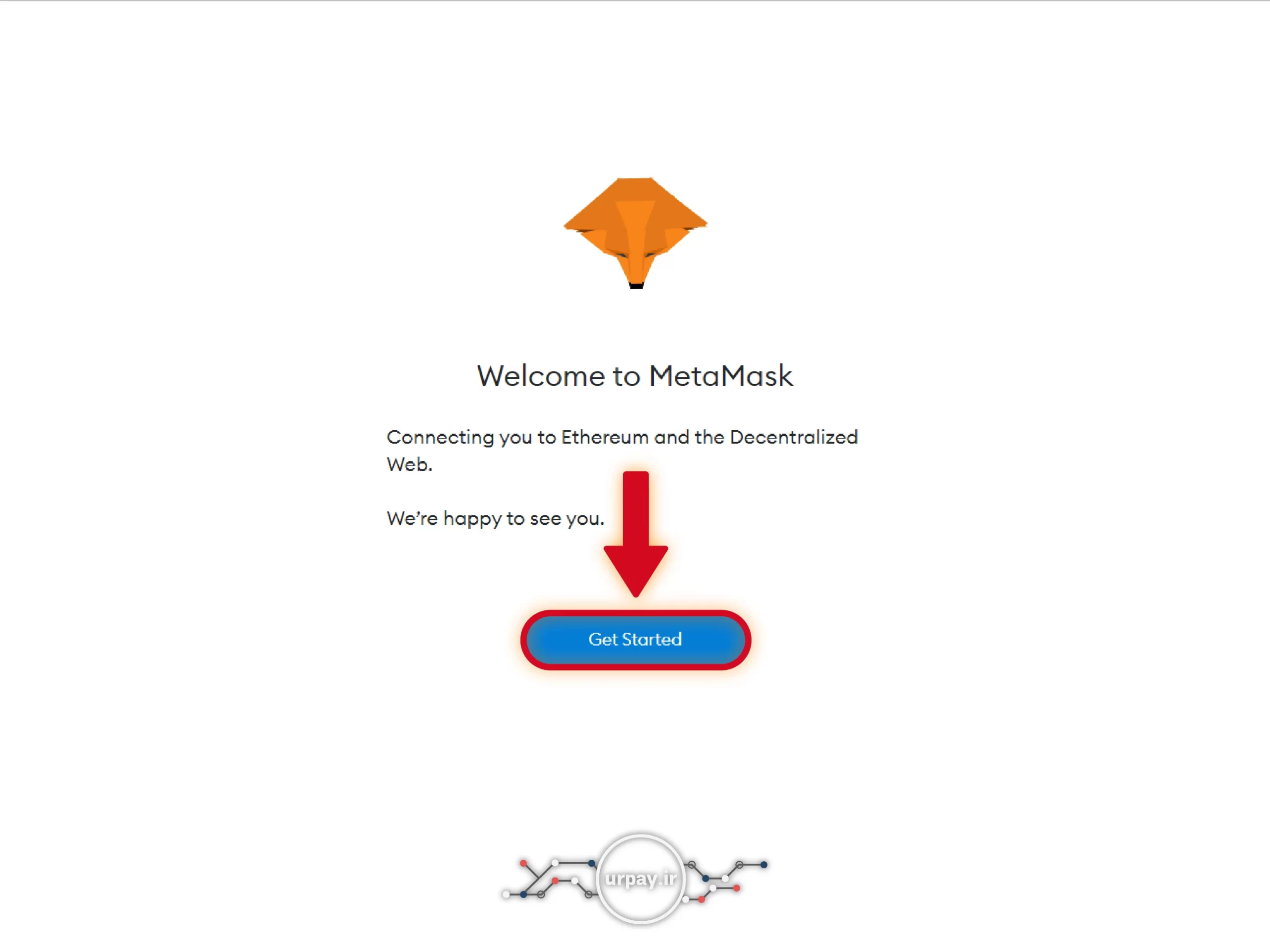
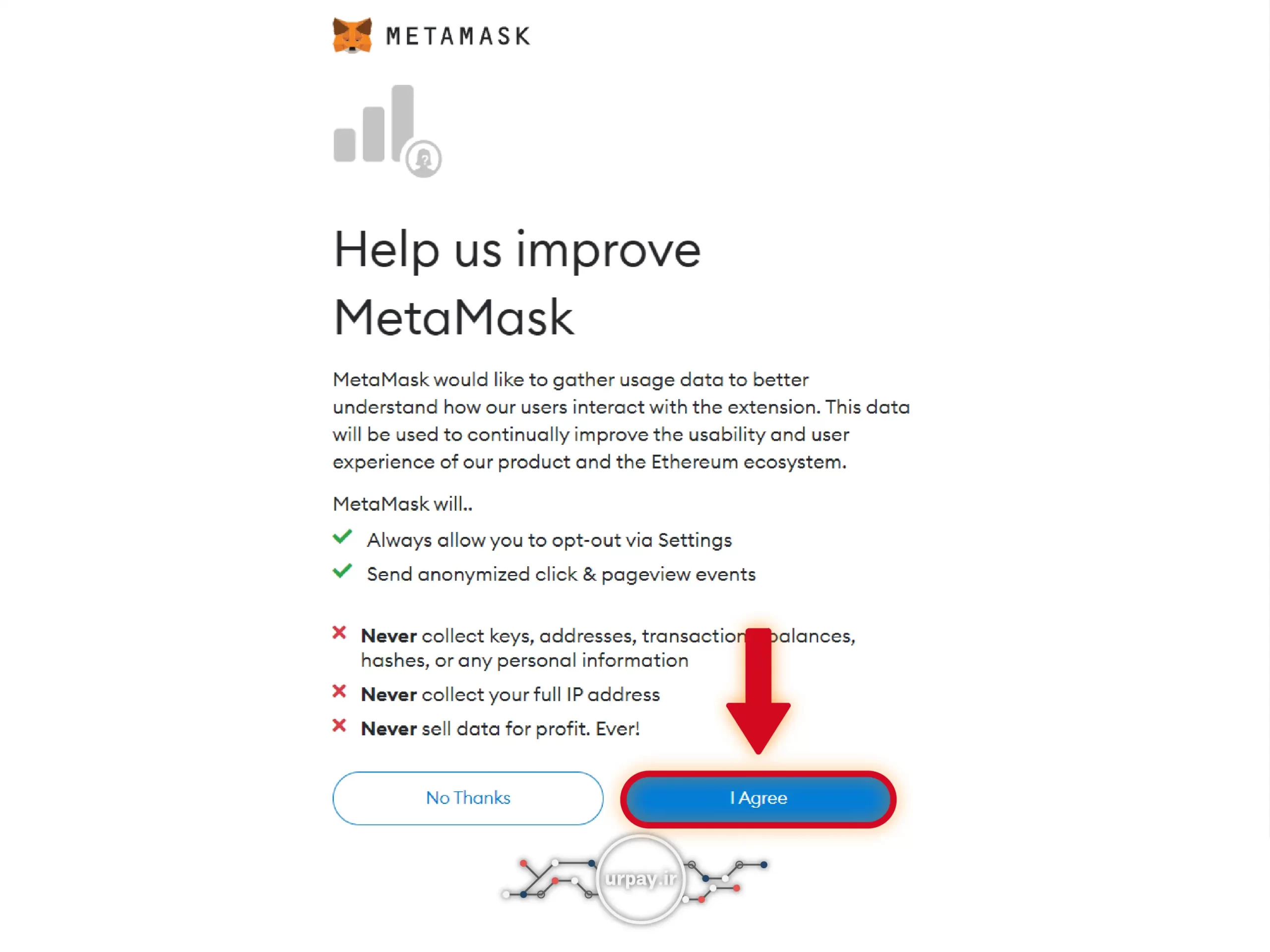

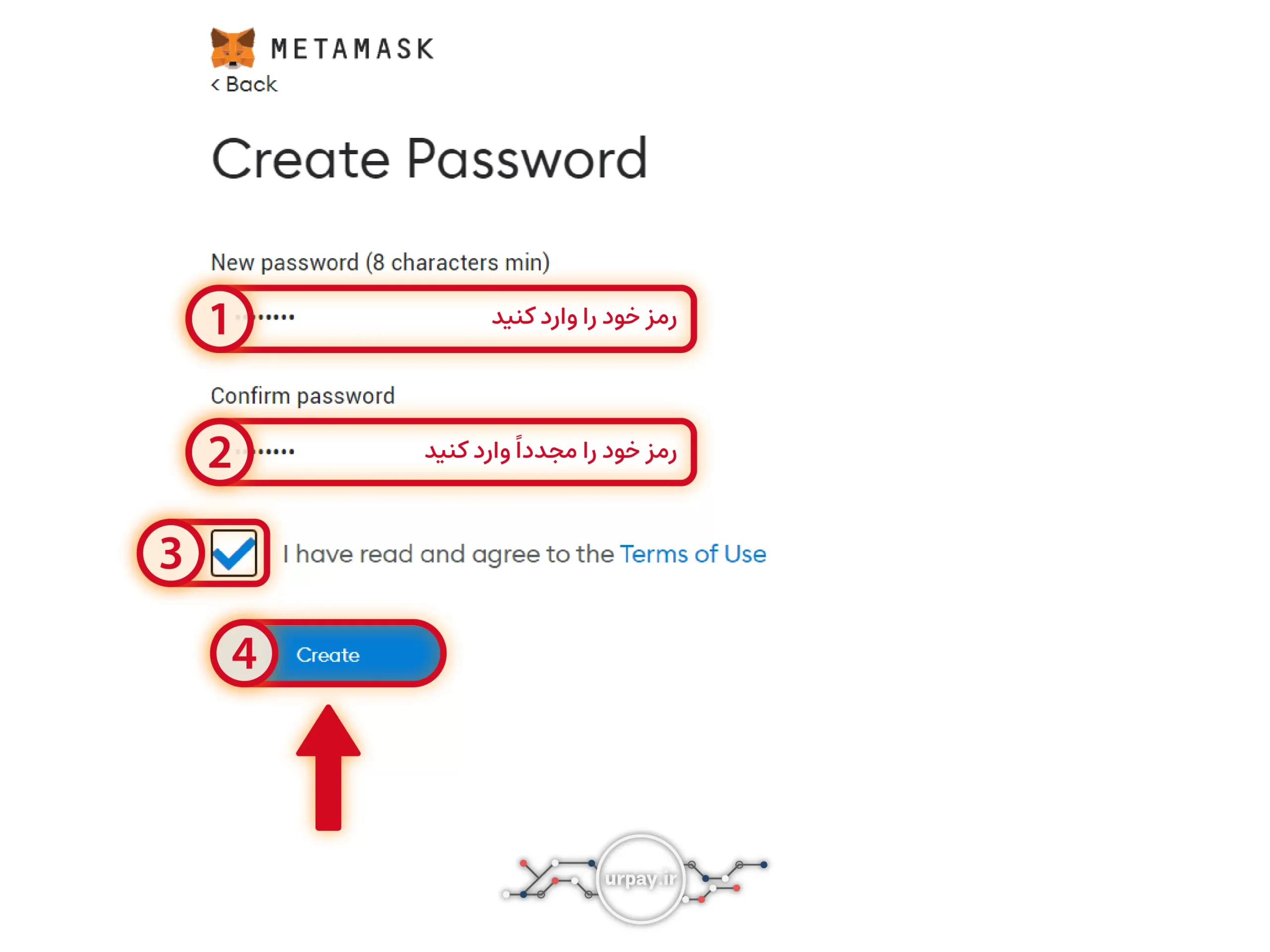
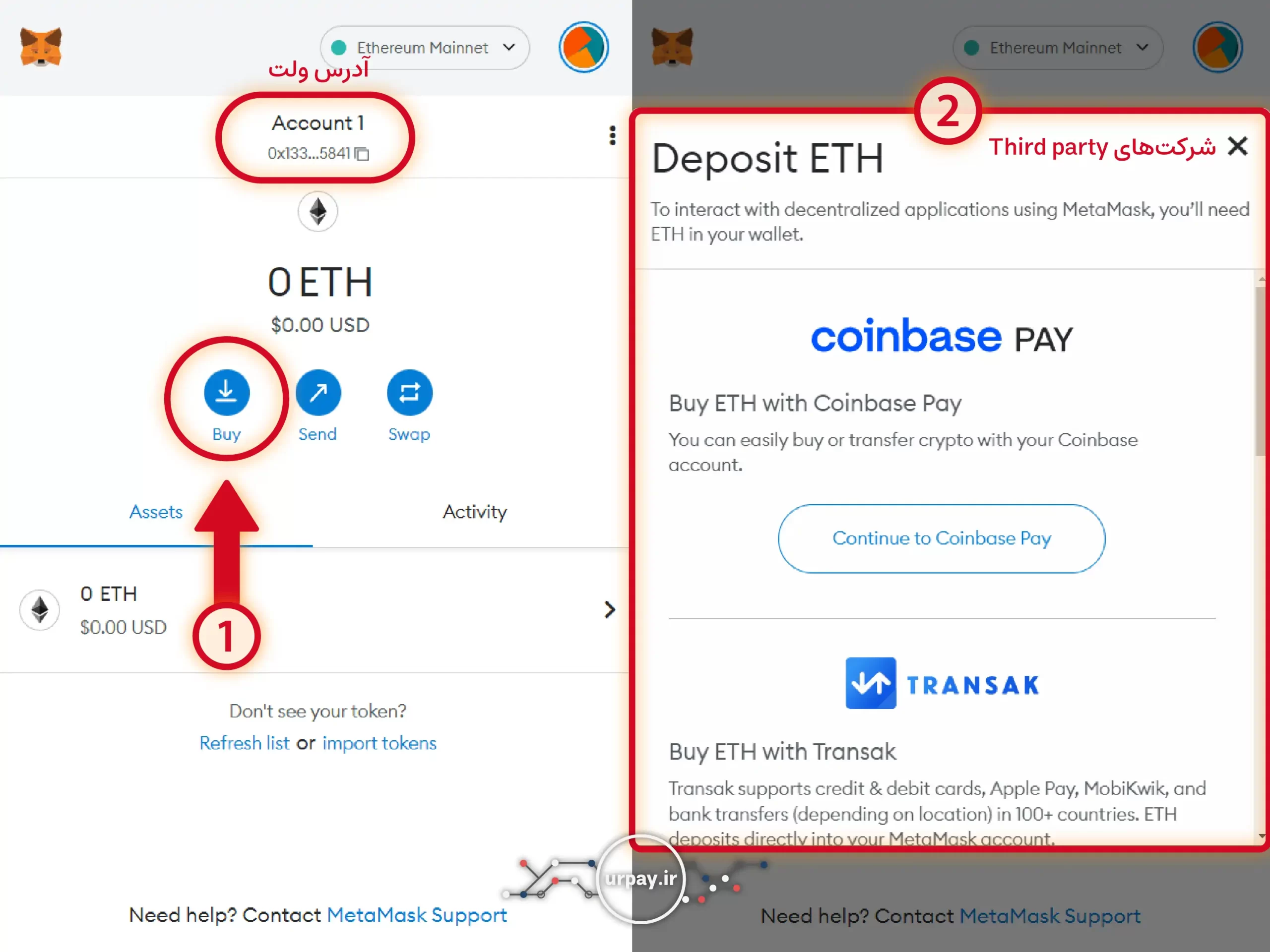
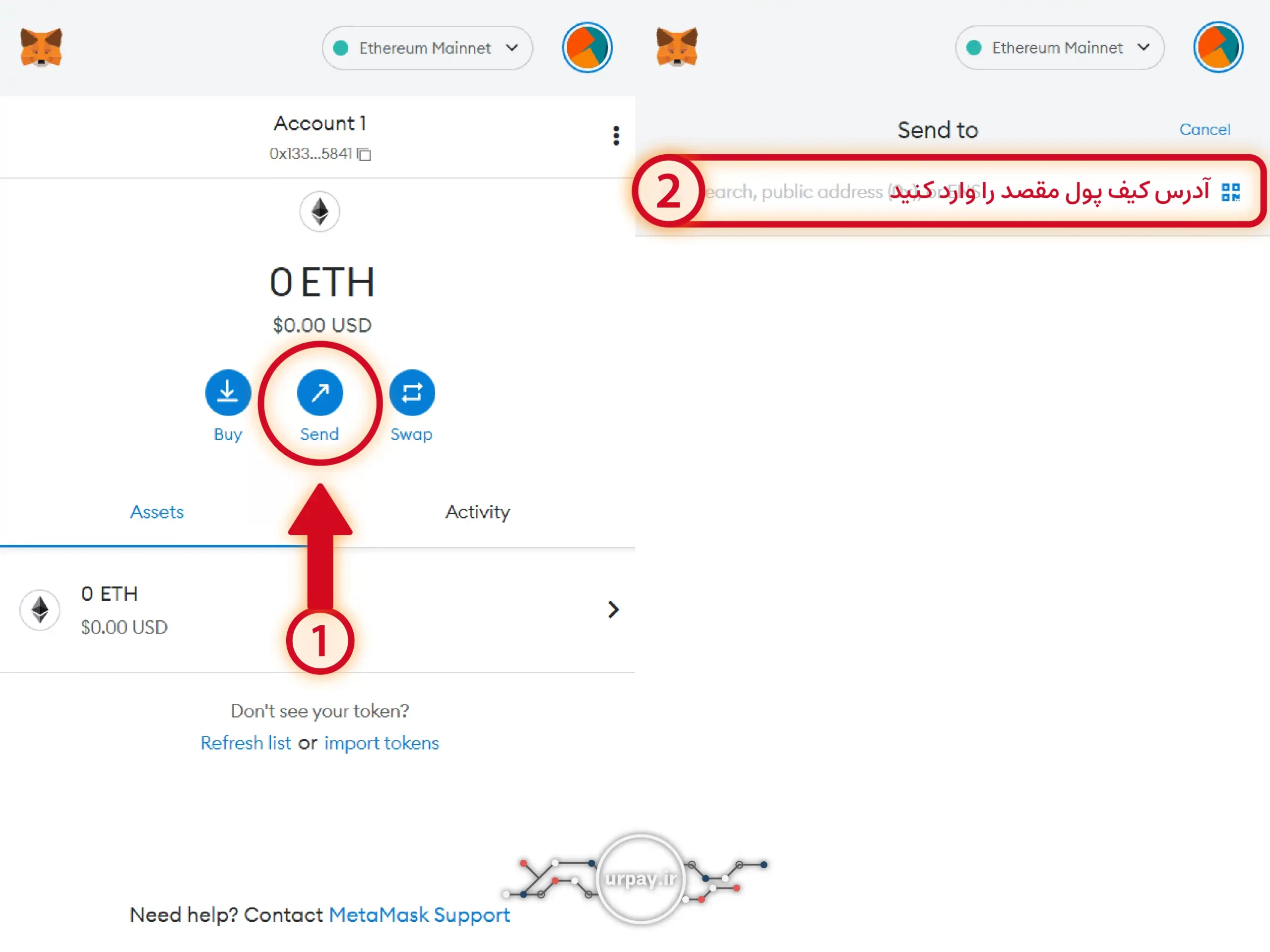
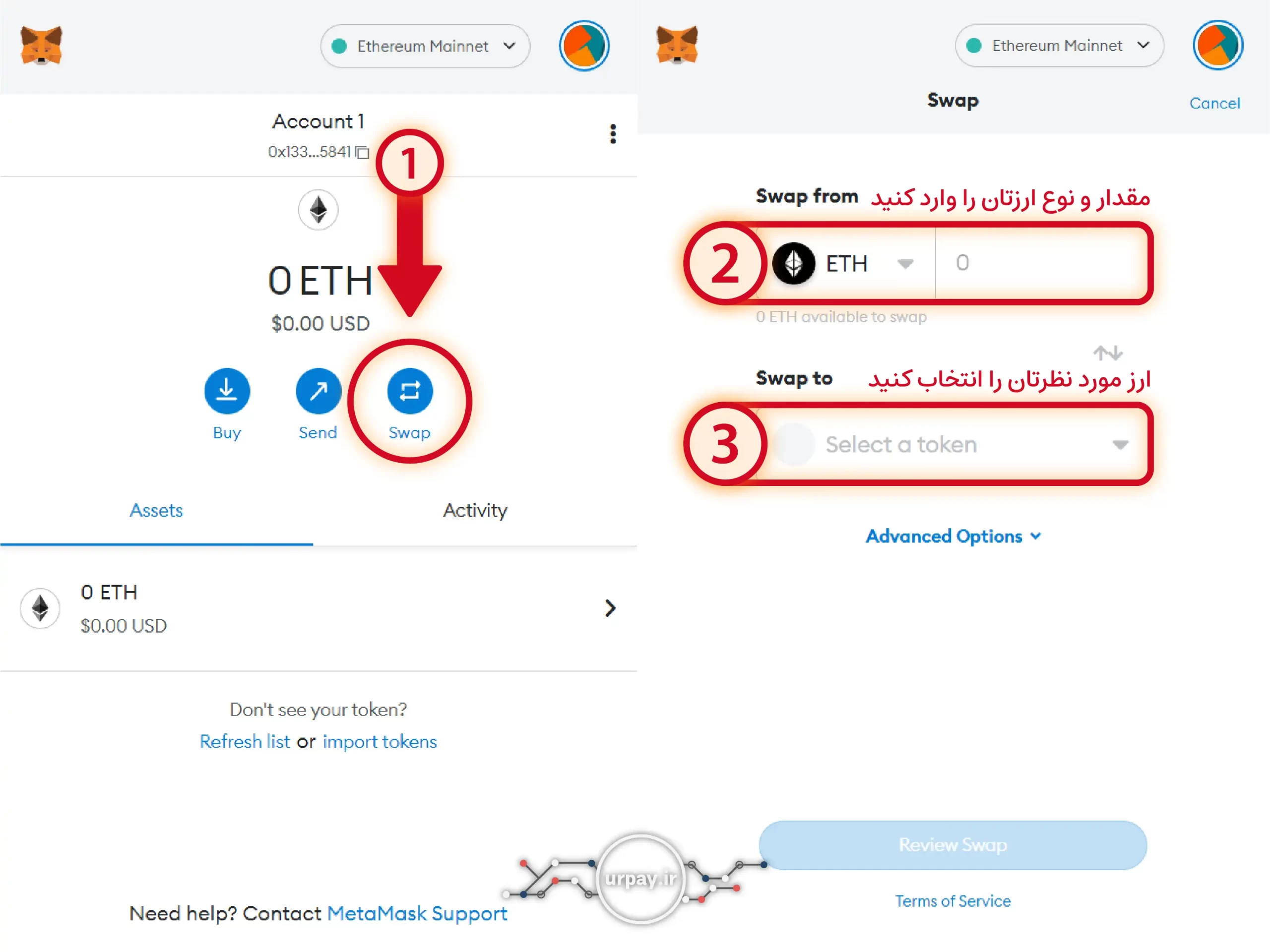
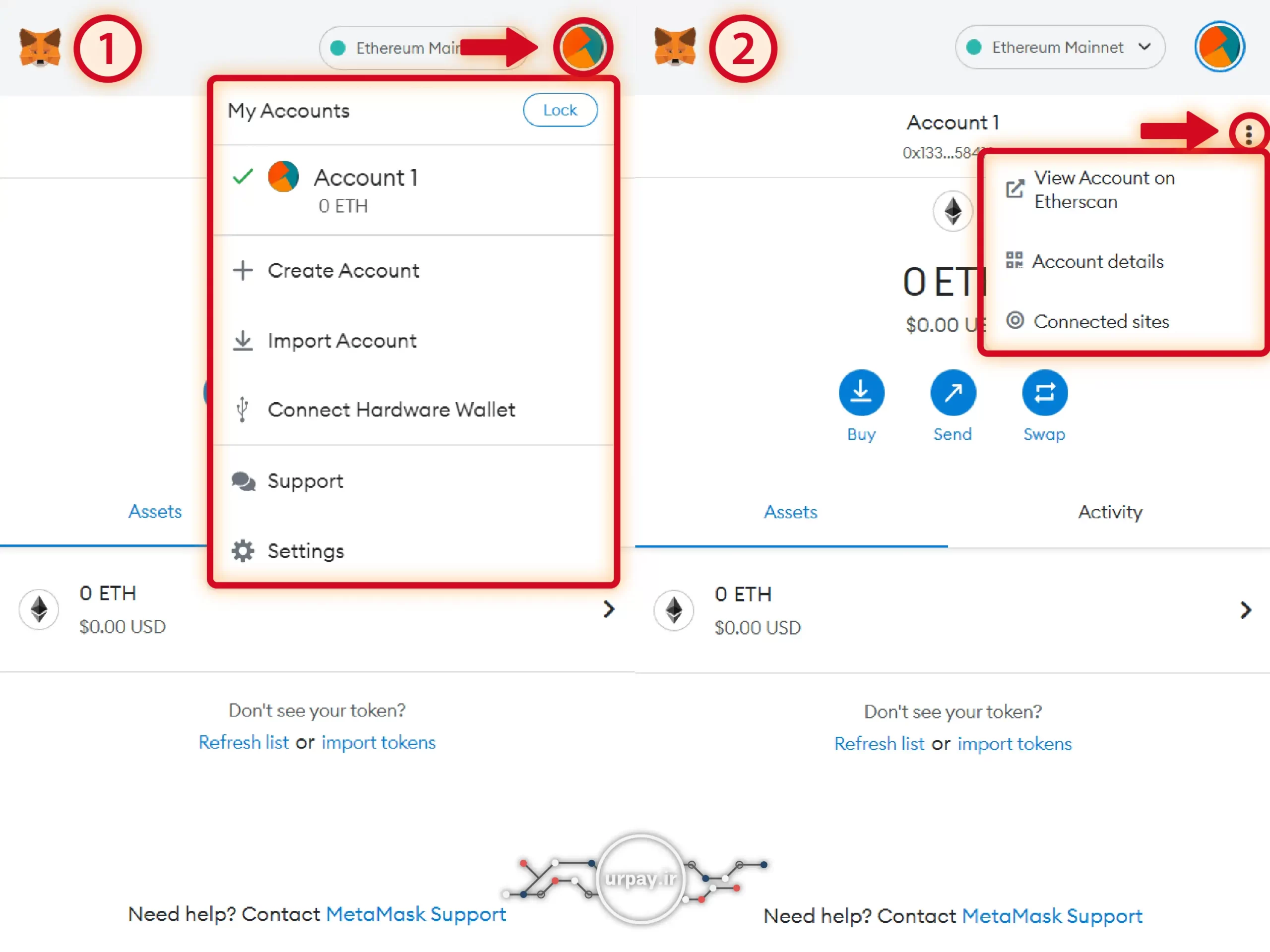
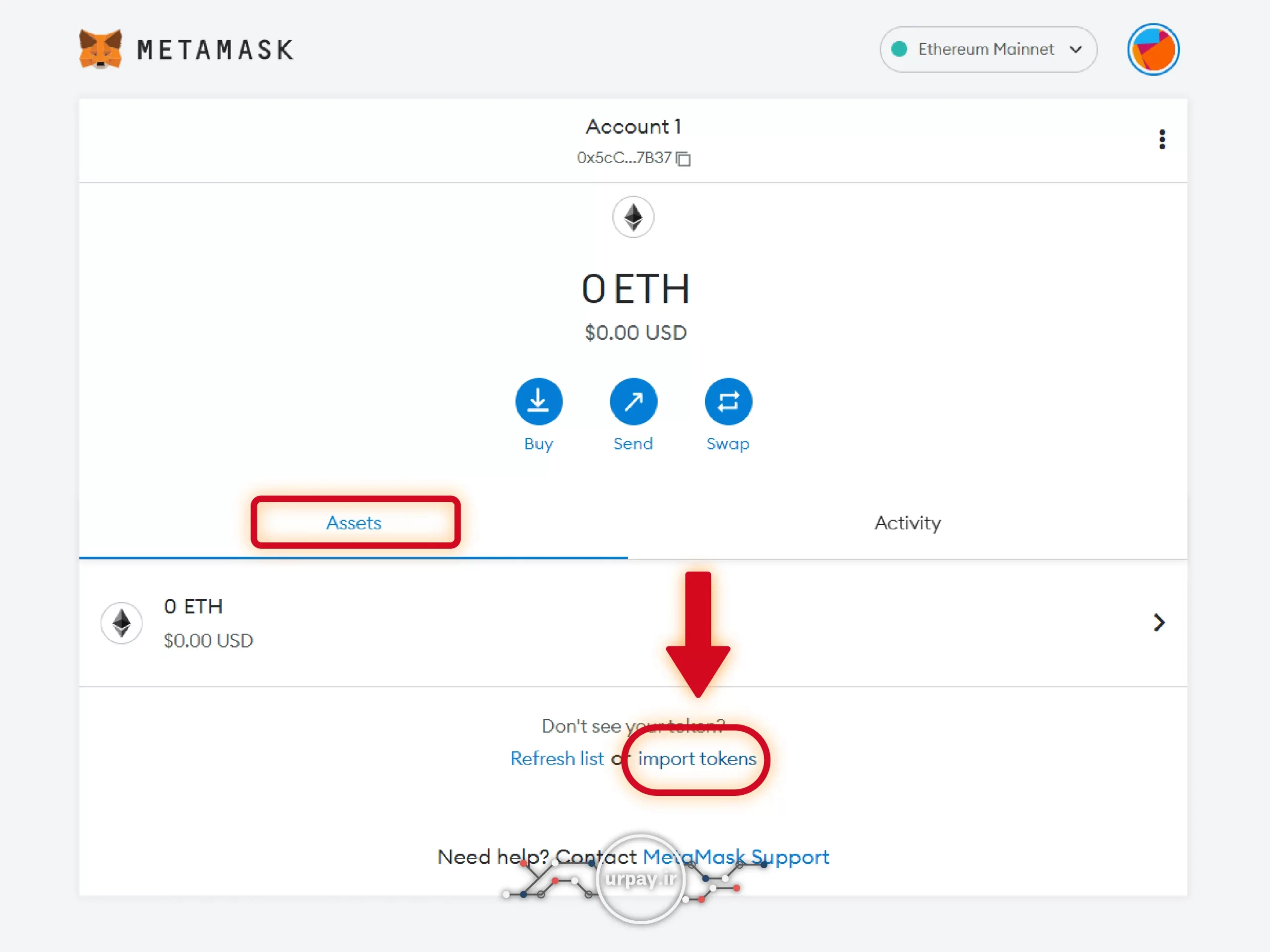
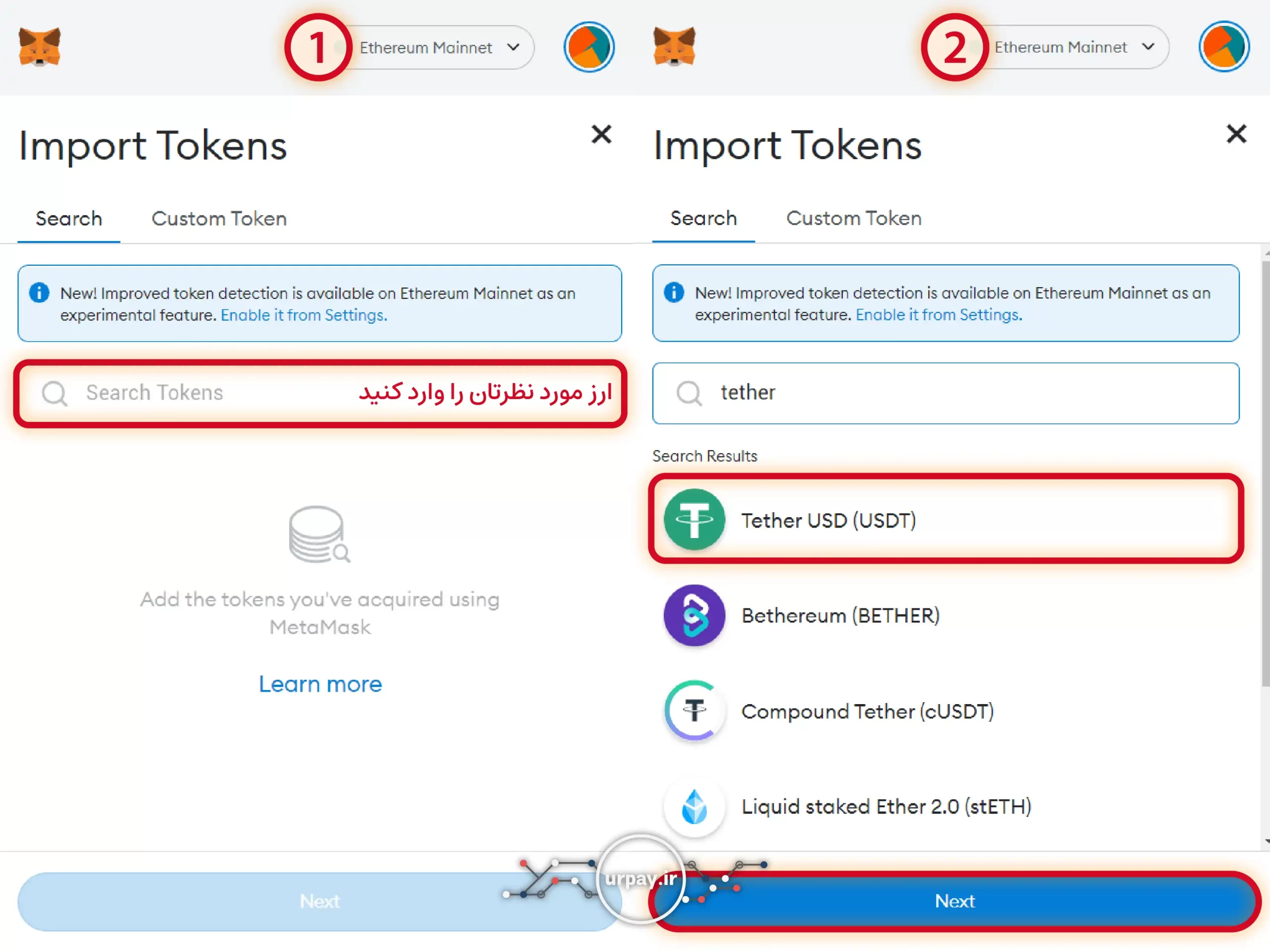
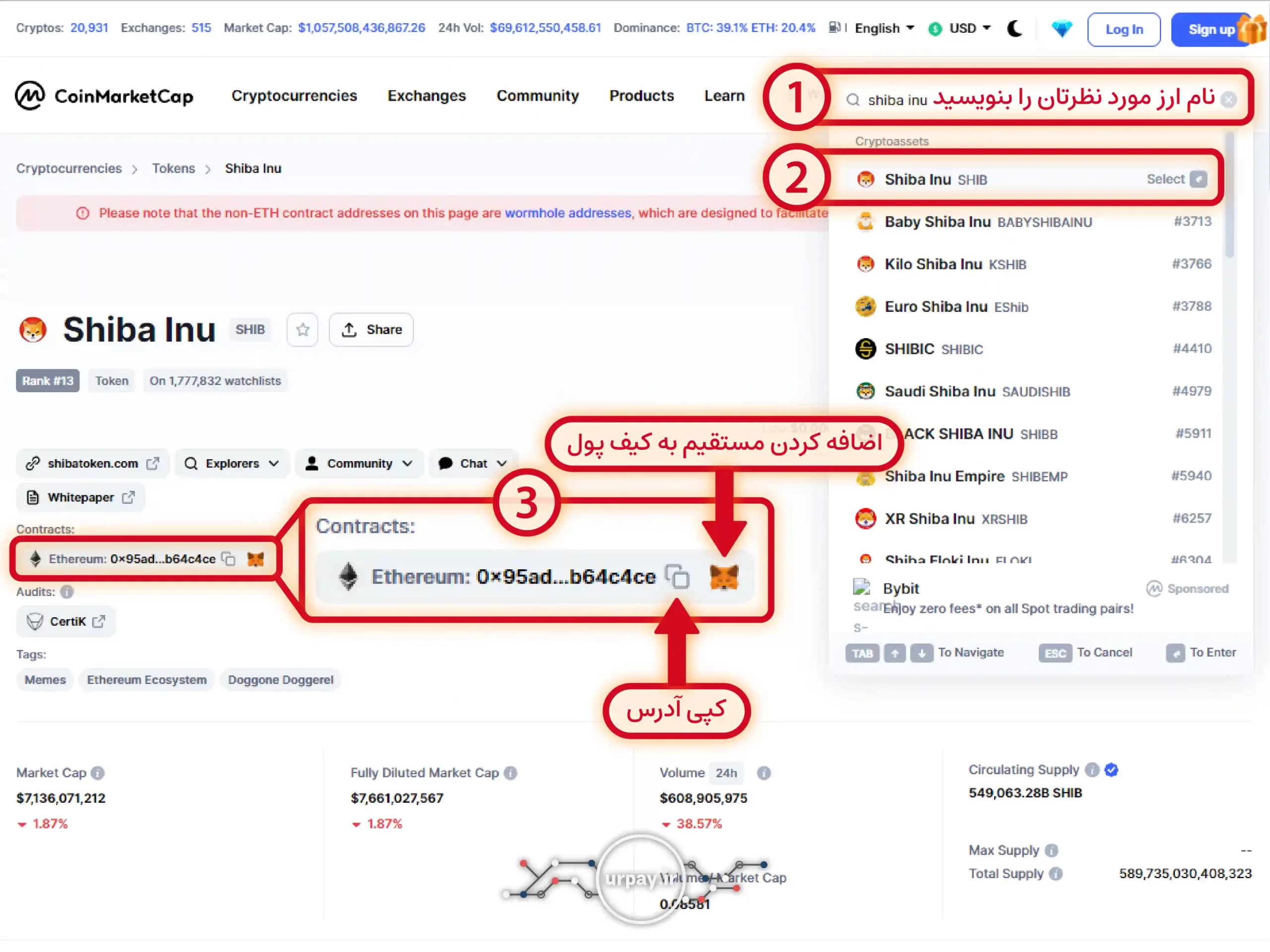
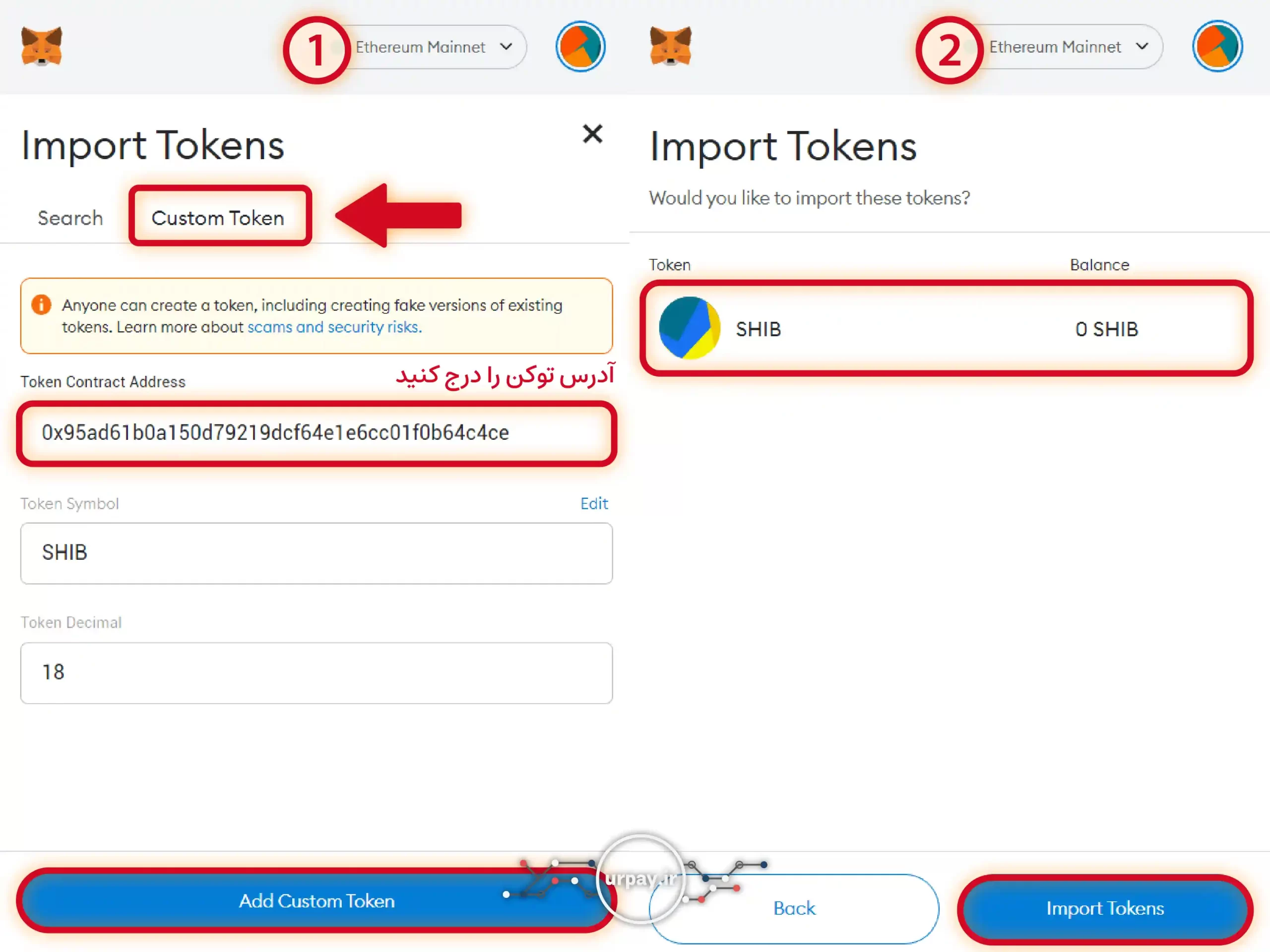
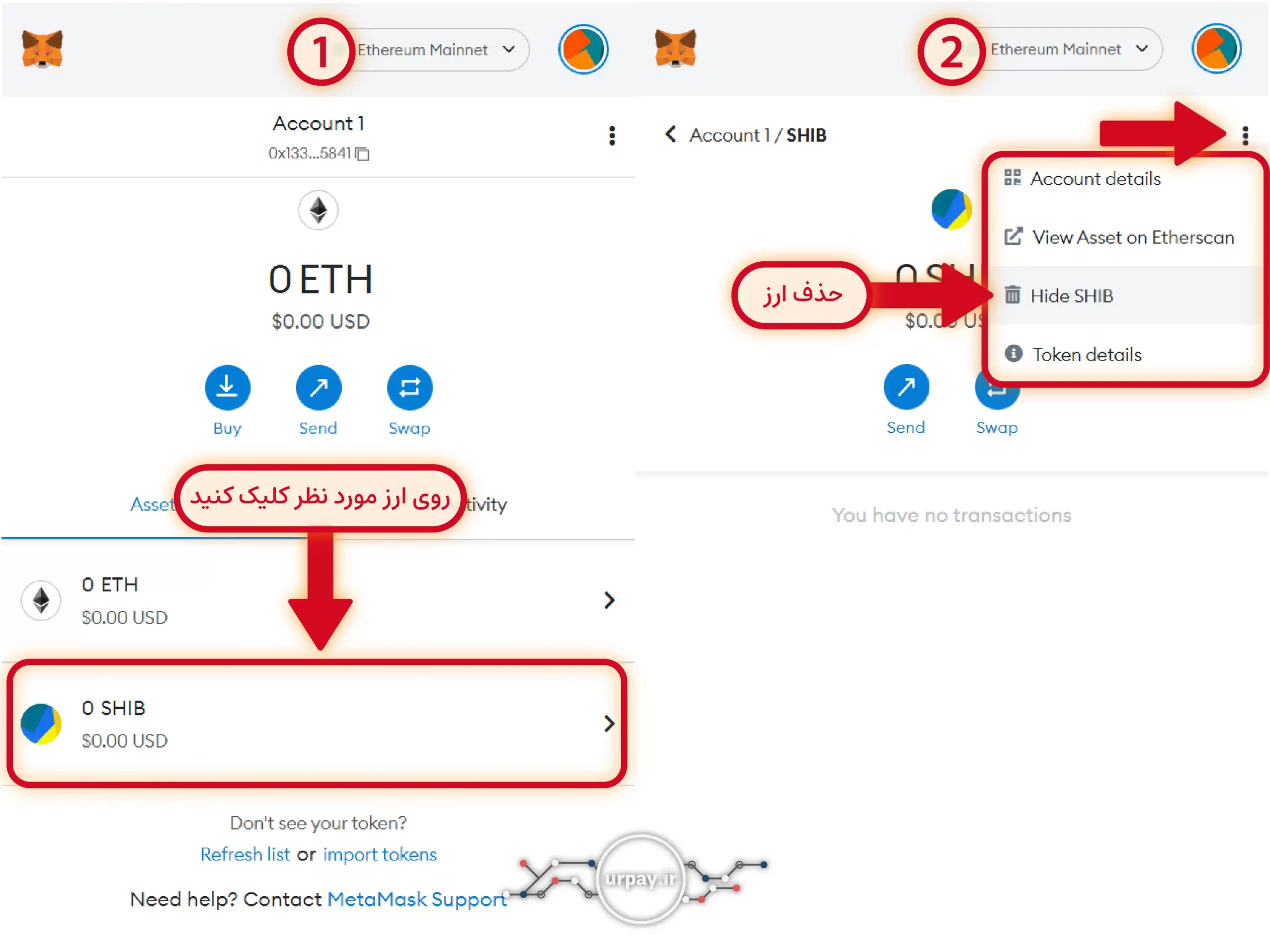
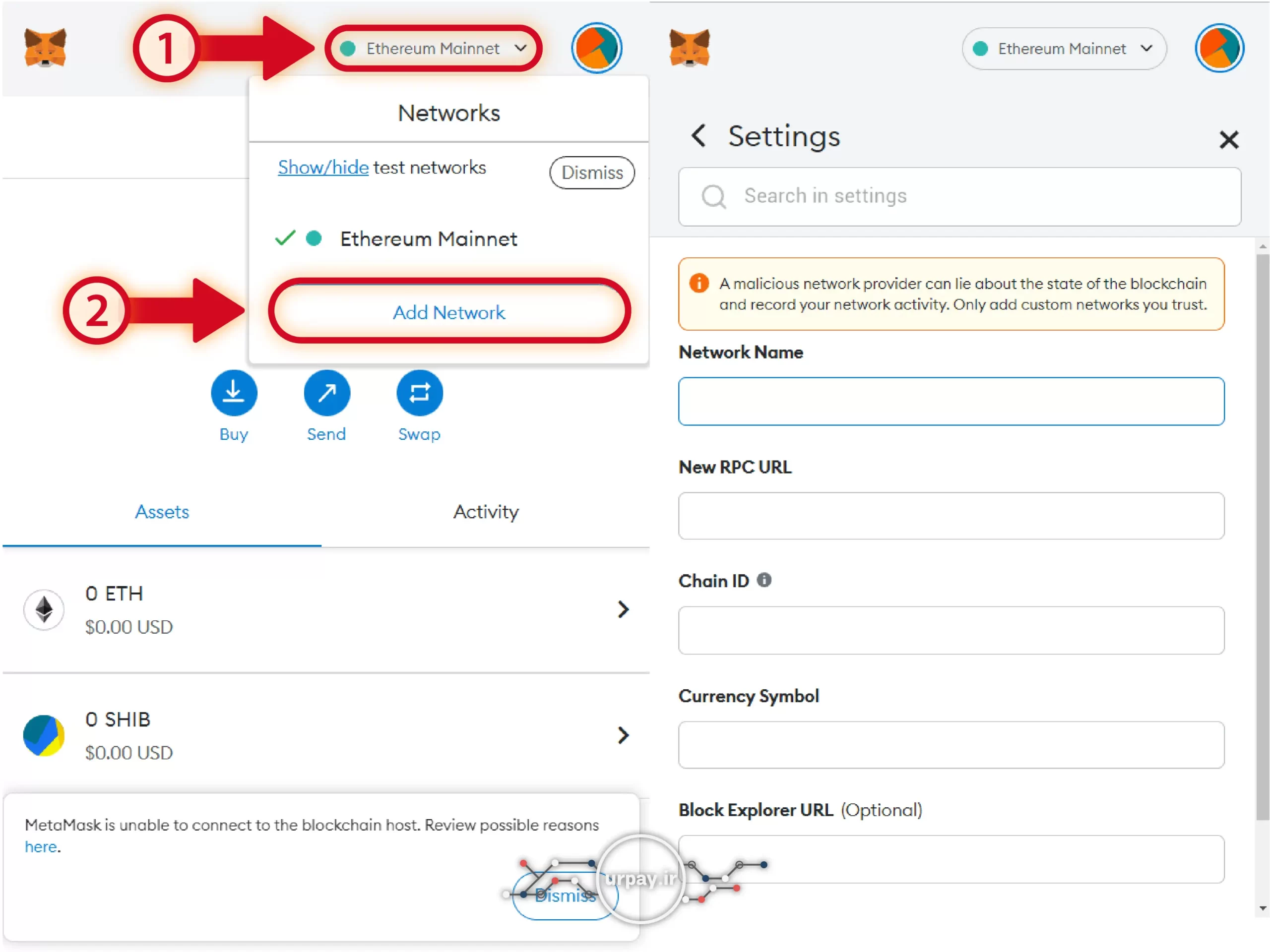
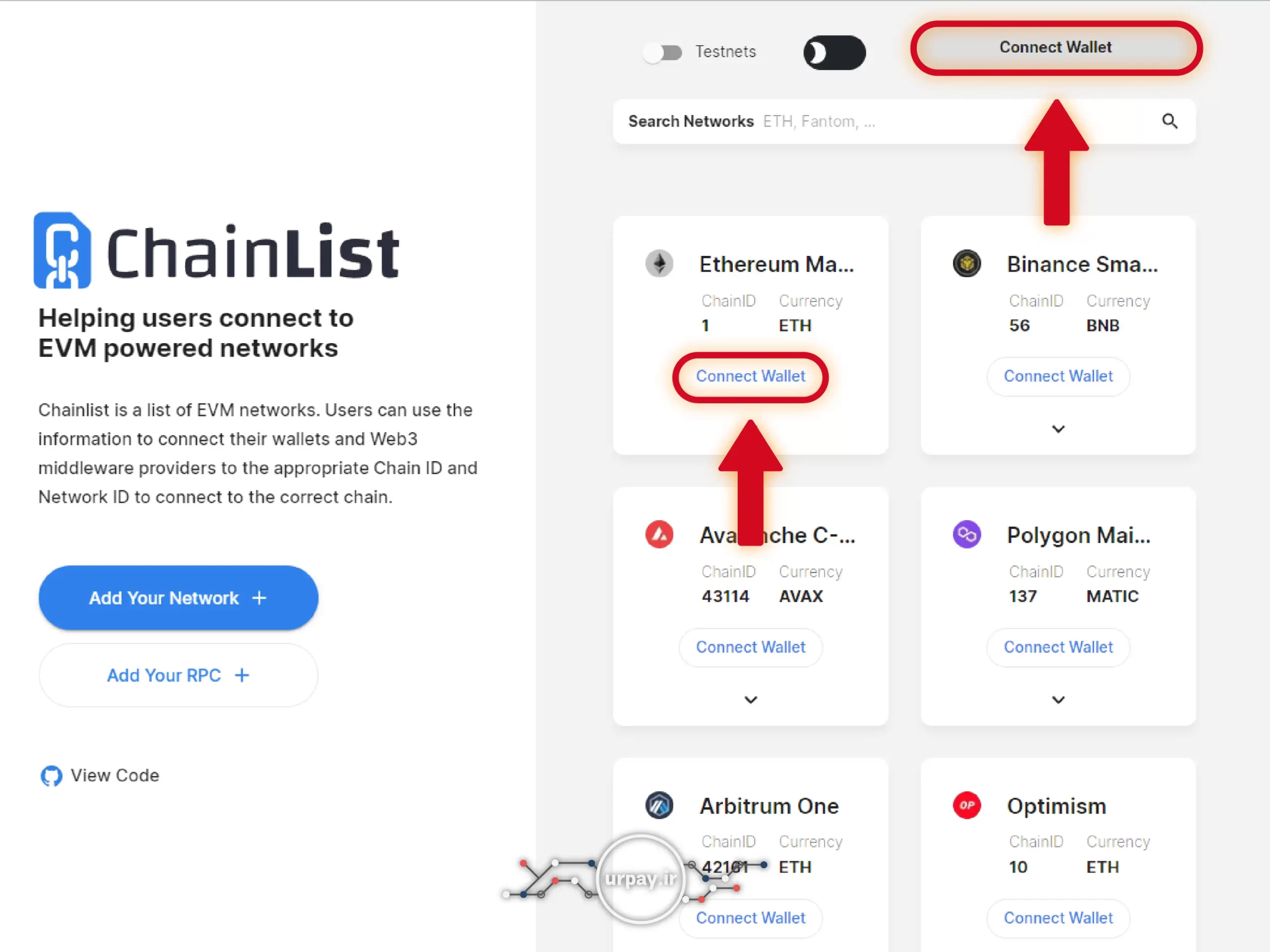
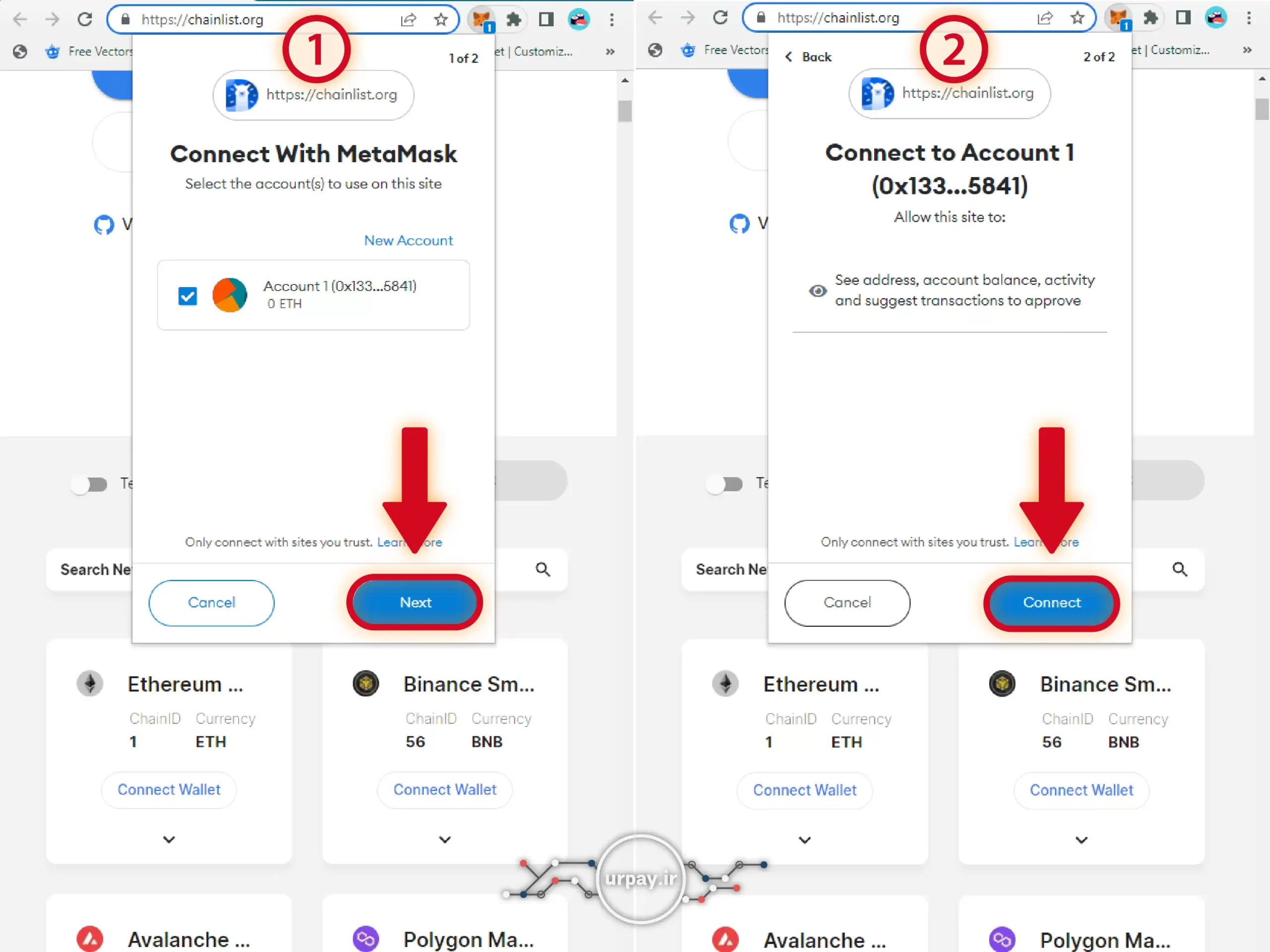





[…] که کیف پول متامسک خود را راه اندازی کردید، باید آدرس عمومی را کپی کنید. […]